Pesan kesalahan ini di layar komputer Anda berarti bahwa Anda adalah pengguna Google Chrome tanpa koneksi ke Internet. Atau, lebih akurat, Chrome diprogram untuk menampilkan halaman tertentu setiap kali browser tidak dapat terhubung ke Internet. Ini mengirimkan permintaan untuk data ke beberapa alamat di internet, tetapi terus diblokir. Apa yang bisa menyebabkan ini?
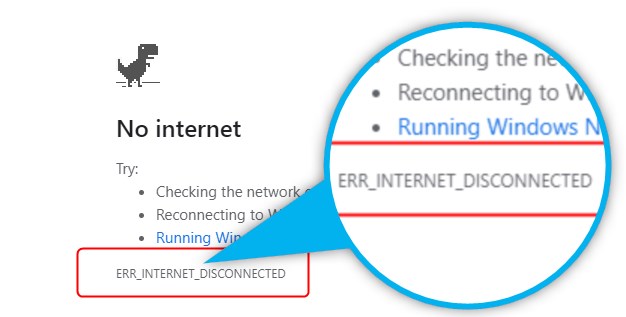
Setiap kali Anda mengetikkan beberapa alamat situs web ke browser Anda, browser mengirim paket data dalam bentuk permintaan ke alamat itu, untuk mulai mengunduh konten yang Anda lihat sebagai halaman web yang dimuat. Jika permintaan itu diblokir sebelum sampai ke internet, Google Chrome akan menampilkan pesan dari judul. Ada beberapa hal yang dapat menyebabkan ini. Mari kita periksa semuanya dan sarankan kemungkinan perbaikan.
Ada tiga segmen utama di mana permintaan ini dari browser dapat diblokir:.
- Komputer Anda
- Jaringan Anda
- ISP Anda (Penyedia Layanan Internet)
Mari kita mulai dari atas:
- Komputer Anda memblokir browser dari menghubungkan ke internet.
Penyumbatan ini bisa disebabkan oleh
- Browser Anda,
- antivirus/firewall dan
- pengaturan jaringan
- Peralatan jaringan memblokir browser dari menghubungkan ke internet.
- Konektor kabel longgar di suatu tempat antara PC Anda dan modem
- Sakelar yang tidak berfungsi, router atau modem
- ISP Anda tidak memberi Anda layanan.
- ISP Anda memotong Anda karena tagihan yang belum dibayar.
- ISP offline karena pemeliharaan atau kerusakan.
OKE. Mari kita coba tentukan penyebab masalahnya.
Penyedia layanan internet Anda tidak menyediakan layanan.
Pertama, cobalah online menggunakan beberapa perangkat lain di jaringan yang sama, seperti ponsel , laptop, atau tablet Anda. Jika mereka semua tidak dapat terhubung, atau beberapa akan terhubung tetapi yang lain tidak, cobalah untuk mematikan modem dan router selama beberapa menit. Jika Anda masih belum memiliki koneksi pada salah satu perangkat Anda saat Anda menyalakan modem dan router, hubungi ISP untuk menyelesaikan masalah.
Jika semua perangkat lain dapat online, kecuali yang spesifik, lalu periksa kabel dan koneksi kabel terlebih dahulu jika terhubung melalui kabel Ethernet .
Bacaan yang Disarankan:
- Bagaimana cara memperbaiki Netgear Router Internet Light berkedip putih?
- Internet perbatasan terus memutuskan hubungan
- Bisakah router yang buruk menyebabkan internet yang lambat?
- Bagaimana cara memperbaiki xfinity wifi terus terputus?
Sekarang, pastikan Anda terhubung ke jaringan dengan memeriksa status koneksi LAN atau Wi-Fi. Jika itu check out dan Anda terhubung ke jaringan Anda tetapi tidak memiliki internet , itu berarti masalahnya ada di dalam perangkat Anda sendiri.
Buka browser yang berbeda seperti Microsoft Edge, Mozilla Firefox atau Opera dan uji jika Anda dapat online. Jika browser lain bekerja dengan baik, kembali ke Google Chrome untuk menghapus cache dan cookie dan perbarui jika diperlukan.
Jika tidak ada browser yang dapat online, masalahnya ada di tempat lain.
Bagaimana cara menghapus cache dan cookie di google chrome?
Buka Google Chrome dan klik tiga, titik -titik yang selaras secara vertikal di sudut kanan atas jendela Chrome.
Pilih Pengaturan
Klik pada privasi dan keamanan di menu.
Pilih Data Penjelajahan yang Hapus
Buka menu drop-down rentang waktu dan pilih sepanjang masa
Periksa semua kotak di bawah ini (riwayat penelusuran, cookie dan data situs, gambar dan file yang di -cache, dll.)
Klik Data Hapus
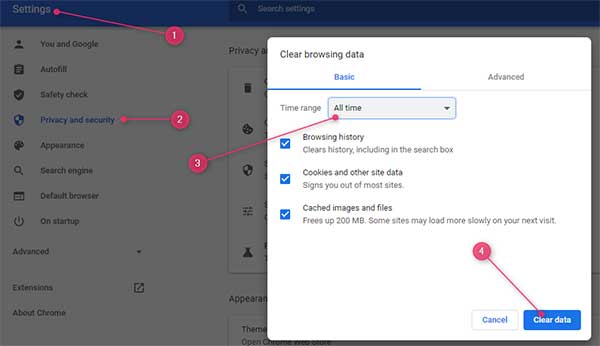
Sekarang pilih tentang Chrom E dari menu dan perbarui jika diperlukan.
Tinggalkan pengaturan dan cobalah untuk memuat ulang halaman web. Apa itu bekerja? Jika tidak, mari kita beralih ke penyebab kemungkinan berikutnya.
Antivirus dan Firewall
Program atau firewall antivirus sering dapat membatasi atau memblokir akses internet. Untuk mengesampingkan atau memperbaiki masalah ini, kita perlu menonaktifkan atau menghapus mereka dan melihat apakah koneksi internet kembali.
Ada dua cara untuk melakukan ini.
- Tekan tombol Windows i, lalu pilih Aplikasi. Pilih program antivirus dari daftar dan hapus instalannya.
- Jalankan Aplikasi Panel Kontrol -> Fitur Program -> Hapus instalan program
Saat Anda menghapus antivirus, periksa lagi koneksi. Jika berhasil, bagus. Jika tidak, mari kita lanjutkan ke opsi berikutnya - Firewall.
Firewall adalah alat pengaman yang penting , tetapi kadang -kadang dapat memblokir Anda dari online tanpa alasan yang baik sama sekali, dan Anda perlu menonaktifkannya dan memeriksa apakah itu masalah yang menghalangi akses internet Anda.
Buka aplikasi Panel Kontrol lagi dan buka Sistem dan Keamanan kemudian pilih Windows Defender Firewall di sisi kiri jendela, Anda akan melihat beberapa opsi firewall. Pilih Nyala atau Mati Firewall Windows Defender. Centang kotak off dan klik OK.
Reboot komputer dan lihat apakah Anda bisa online. Ya? Besar! TIDAK? Mari beralih ke pengaturan jaringan.
Pengaturan jaringan
Pengaturan jaringan otomatis terkadang dapat menyebabkan masalah dan memblokir Anda dari online. Cukup mudah untuk menyelesaikan masalah ini dengan pergi ke panel kontrol dan mematikan fitur itu.
Jadi, buka aplikasi panel kontrol dan klik pada jaringan dan internet dan kemudian pada opsi internet.
Beralih ke tab Koneksi dan klik pengaturan LAN. Hapus centang pada kotak Pengaturan Deteksi secara otomatis dan kemudian OK, dan terapkan.
Jika Anda menggunakan jaringan nirkabel, klik ikon jaringan pada bilah pemberitahuan dan kemudian pada pengaturan jaringan dan internet. Pilih Wi-Fi di sisi kiri jendela dan kemudian klik kelola jaringan yang dikenal. Temukan jaringan yang Anda gunakan sekarang dan pilih, lalu klik Lupakan untuk menghapusnya. Setelah Anda melakukan ini, coba reboot komputer dan kemudian temukan jaringan itu lagi dan hubungkan ke sana.
Ini harus melakukan trik dan membawa Anda kembali online.
Bacaan yang Disarankan: err_address_unreachable
RINGKASAN
Pesan kesalahan di layar komputer Anda berarti bahwa Anda adalah pengguna Google Chrome tanpa koneksi ke Internet. Ada tiga segmen utama di mana permintaan ini dari browser dapat diblokir:. Komputer, jaringan Anda, dan ISP Anda (penyedia layanan internet).
Mulai pemecahan masalah dengan menghilangkan kemungkinan penyebab, dari komputer/perangkat seluler ke ISP, dimulai dengan router dan pindah ke PC sampai masalah diperbaiki
- Cari tahu apakah ISP Anda memberi Anda layanan
- Reboot modem dan router
- Periksa kabel dan koneksi jaringan
- Matikan Pengaturan Jaringan Otomatis dan/atau Lupakan dan Hubungkan ke Wi-Fi
- Matikan firewall dan antivirus
- Menghapus data pencarian
